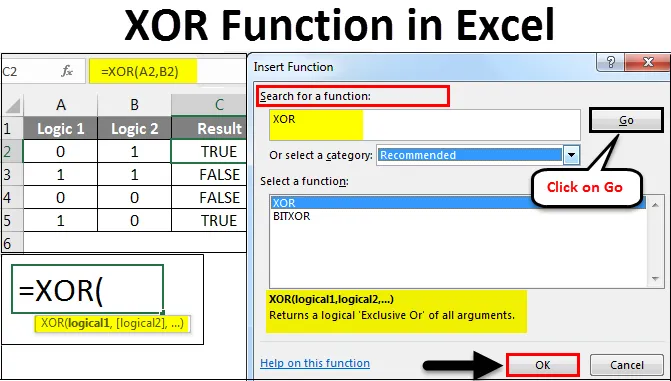
Функція Excel XOR (Зміст)
- Функція XOR в Excel
- Як використовувати функцію XOR в Excel?
Функція XOR в Excel
XOR Функції в Excel виконує "Ексклюзивний АБО". Ці функції з двома логічними операторами повертають одне значення. Якщо обидва твердження є ІСТИЧНИми, то результат буде ЛІЖНИМ, якщо будь-який з тверджень є ІСТИНИМ, то результат буде ІСТИНИМ.
Як використовувати функцію XOR в Excel?
Функція XOR у excel може бути доступна з опції, крім панелі формул з піктограмою.
Давайте розберемося, як використовувати функцію XOR в Excel, використовуючи кілька прикладів.
Ви можете завантажити шаблон XOR Function Excel тут - Шаблон Excel Excel ШаблонФункція XOR в Excel - приклад №1
Тут ми маємо таблицю нижче, де стовпці А і В мають деякі логічні значення як 0 і 1, і на цій основі нам потрібен ексклюзивний відповідь або результат. Результат буде у поєднаних результатах обох логічних значень. І результат завжди буде у поєднанні ПРАВИЛЬНОГО чи ЛАЖНОГО .
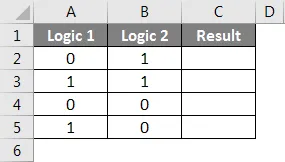
Тепер, щоб застосувати функцію XOR у excel, перейдіть до клітинки, де нам потрібно побачити результат. Тепер перейдіть до головного меню і, крім панелі формул, натисніть на піктограму F unction з піктограмою  як показано нижче.
як показано нижче.
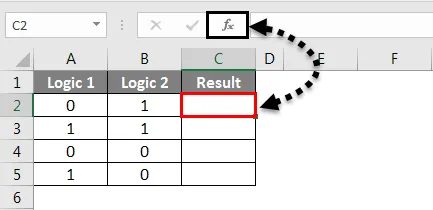
Як тільки ми це зробимо, ми отримаємо поле Вставка функції. Тепер у або Виберіть варіант категорії, знайдіть Логічні функції або ж виберіть Усі зі спадного списку. І натисніть кнопку ОК .
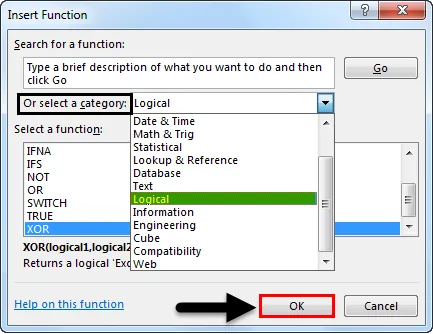
Або, якщо категорія необхідної функції невідома, тоді шукайте вікно функції. Ми можемо шукати функцію XOR за її ключовим словом і натискати на Go . Ми отримаємо максимально можливу функцію внизу списку категорій, що випадає, як показано нижче. Потім натисніть кнопку ОК .
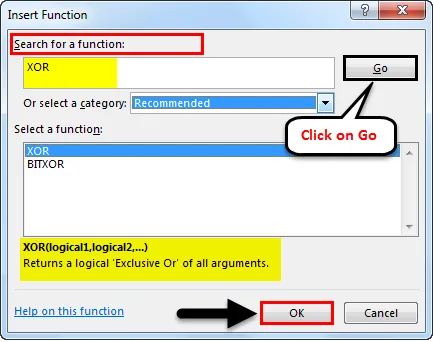
Як ми бачимо вище у нижній частині вікна, що виділяється, він має повний синтаксис вибраної функції із наведеного списку. Якщо функція абсолютно нова, то за допомогою синтаксису в полі Вставити функцію ми можемо виконувати функцію.
Після натискання кнопки ОК ми побачимо поле аргументу вибраної функції. Як ми бачимо, відповідно до синтаксису він задає логічні значення як вхідні дані. Ми можемо вибрати будь-яку кількість логічних значень.
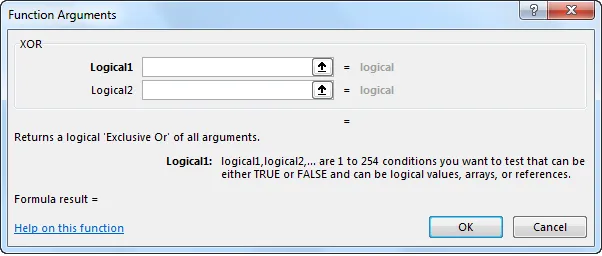
Тут ми вибрали клітинки A2 і B2 як наші вхідні комірки. Як тільки ми це зробимо, ми отримаємо запропонований результат у самому полі аргументів у нижній частині поля, як показано нижче. Це показує правильність нашого синтаксису. Після цього натисніть кнопку ОК.
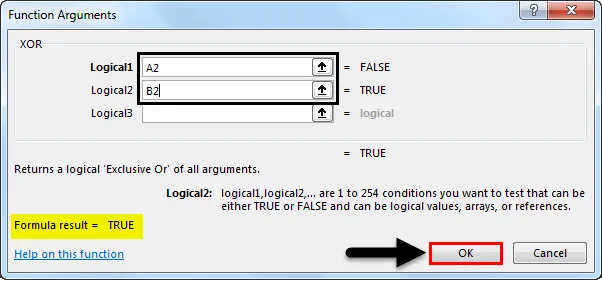
Тепер перетягніть формулу або застосуйте її до всіх вибраних комірок. Як ми бачимо нижче, за допомогою двох логічних значень ми отримали значення Exclusive-OR.
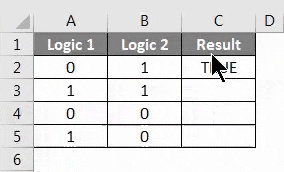
Логіка проста.
- За дві ПОЗИТИВНІ логіки ми отримаємо ЛУЖЕ .
- За дві НЕГАТИВНІ логіки ми отримаємо ЛІЖНЕ .
- Якщо будь-яка з них ПОСТІВНА, ми отримаємо ПРАВИЛЬНУ .
Це може бути застосовано до будь-якої ситуації, коли логіка позитивна та негативна .
Функція XOR в Excel - приклад №2
Існує ще один метод виконання функції XOR в excel, який є простим способом. Для цього розглянемо новий набір даних, як показано нижче. Це поєднання ІСТИЧНОЇ та ЛІЖНОЇ логіки.
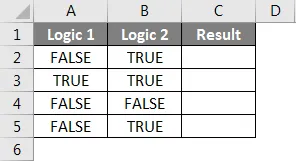
Щоб виконати функцію XOR у excel, перейдіть до комірки, де ми хочемо побачити результат, і введіть = (рівний), щоб перейти в режим редагування цієї комірки. Як тільки ми це зробимо, наберіть або шукайте XOR і вибирайте функцію, як показано нижче. І ми побачимо запропонований синтаксис вибраної функції, який також розміщений у скріншоті нижче.
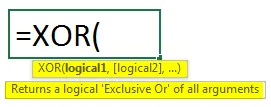
Тепер виберіть логічні клітинки введення. Це може бути будь-яка кількість. Тут ми виберемо комірки A2 і B2, як показано нижче, і натиснемо клавішу Enter, щоб виконати формулу. Якщо синтаксис невірний, то ми отримаємо помилку.
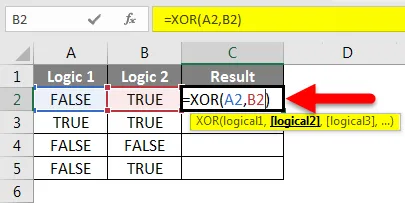
Після завершення перетягніть формулу або синтаксис у всі відповідні комірки, як показано нижче.
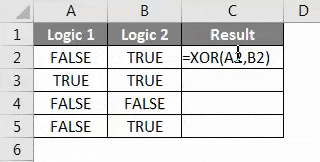
Як ми бачимо на наведеному вище зображенні, для логіки 1 та логіки 2 ми отримали результат у колонці C. І логіка абсолютно проста, як це вже було пояснено у прикладі 1.
Функція XOR в Excel - приклад №3
Тепер давайте подивимось приклад, коли у нас буде 2 логіки у поєднанні “1” та “2”, як показано нижче.
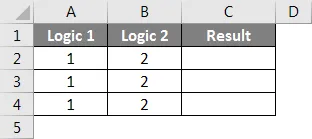
Тепер для виконання XOR для цього прикладу, виберіть клітинку, де ми хочемо бачити знак output та type = (Equal), щоб увімкнути всю функцію excel, і виберіть XOR зі списку вниз, як показано нижче.
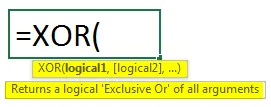
Тут ми будемо використовувати умову більше і менше, ніж серед 1 і 2. Використовуйте комбінацію, де 1> 0 або 10 або 2 <0, як показано нижче.

На наведеному вище скріншоті ми використали 3 умови, коли ми показали, якими будуть результати, якщо 1 та 2 будуть більшими та меншими за 0 відповідно у різних комбінаціях, а нижче - фактичний результат.
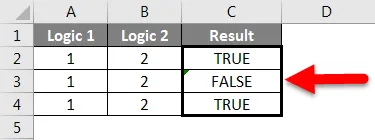
Як ми бачимо вище;
- Для 1- ї умови, де будь-яка з них є правдою, ми отримали ІСТИНУ.
- Для другої умови, де обидві є істинною логікою, ми отримали НЕправдиву.
- Для третьої умови, де будь-яка з істинних істинна, ми отримали ПРАВИЛЬНИЙ, такий же, як приклад 1.
Плюси
- Він широко використовується в дизайні електронних схем для визначення логіки перед реалізацією.
- Її можна використовувати в будь-якому місці, де ми бачимо ситуацію 0/1, так / ні, виграти / програти або істинно / помилково.
- Це дає результат лише на основі 2 логік і 2 логіки можуть повторювати будь-яку кількість разів у будь-якій кількості комірок.
Мінуси
- Процес побудови логіки іноді дає протилежні результати. Тож потрібна обрамлення правильного синтаксису.
Що потрібно пам’ятати
- Переконайтеся, що ви зрозуміли логіку та потрібний результат.
- Якщо використовуються текстові логіки, використовуйте перевернуті котирні коти ("") для перетворення текстів у значення. Оскільки текст не можна приймати безпосередньо в жодній функції excel.
- Побудувавши логіку перед використанням XOR, так що коли ми реально застосовуємо XOR, ми зможемо уявити фактичну логіку з результатами.
Рекомендовані статті
Це було керівництвом щодо функції XOR в Excel. Тут ми обговорили, як використовувати функцію XOR в Excel разом із практичними прикладами та шаблоном Excel, який можна завантажити. Ви також можете ознайомитися з іншими запропонованими нами статтями -
- Як використовувати функцію Excel MAX IF?
- Функція квадратного кореня в Excel
- Посібник з основних формул Excel
- Як використовувати функцію MAX в Excel?